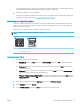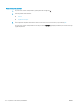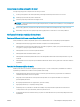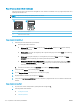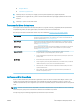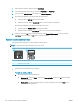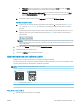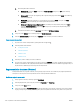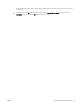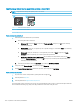HP Color LaserJet Pro MFP M178-M181 User Guide
● Windows 8: Faceţi clic dreapta pe o zonă goală de pe ecranul de Start, faceţi clic pe Toate
aplicaţiile în bara de aplicaţii şi apoi selectaţi numele imprimantei.
● Windows 7, Windows Vista şi Windows XP: de pe desktopul computerului, faceţi clic pe Start,
selectaţi Toate programele, faceţi clic pe HP, faceţi clic pe dosarul pentru imprimantă şi apoi
selectaţi numele imprimantei.
b. În Asistentul imprimantei HP, selectaţi Imprimare şi apoi selectaţi HP Device Toolbox.
Panourile de control cu 2 linii
a. Pe panoul de control al imprimantei, apăsaţi butonul Configurare . Deschideţi meniul Configurare
reţea, selectaţi Afişare adresă IP, apoi selectaţi Da. Reveniţi la ecranul principal pentru a vizualiza
adresa IP.
b. Deschideţi un browser web şi, în linia de adresă, tastaţi adresa IP sau numele gazdei exact cum sunt
afişate pe panoul de control al imprimantei. Apăsaţi tasta Enter de pe tastatura computerului. Se
deschide EWS.
NOTĂ: Dacă browserul web afişează un mesaj care arată că accesarea site-ului web poate să nu fie
sigură, selectaţi opţiunea de accesare în continuare a site-ului web. Accesarea acestui site web nu va
afecta computerul.
2. Faceţi clic pe fila Sistem, apoi selectaţi pagina Densitate imprimare.
3. Selectaţi setările de densitate corecte.
4. Faceţi clic pe Aplicare, pentru a salva modificările.
Calibrarea imprimantei pentru alinierea culorilor
Calibrarea este o funcţie a imprimantei care optimizează calitatea imprimării.
Urmaţi aceşti paşi pentru a soluţiona problemele legate de calitatea imprimării, cum ar fi culori nealiniate, umbre
colorate, grafică neclară sau alte probleme de calitate a imprimării.
NOTĂ: Paşii variază în funcţie de tipul de panou de control.
1 2
1 Panoul de control cu LED-uri
2 Panou de control cu 2 linii
Panourile de control cu LED-uri
1. Deschideţi serverul web HP încorporat (EWS):
ROWW Îmbunătăţirea calităţii imprimării 117